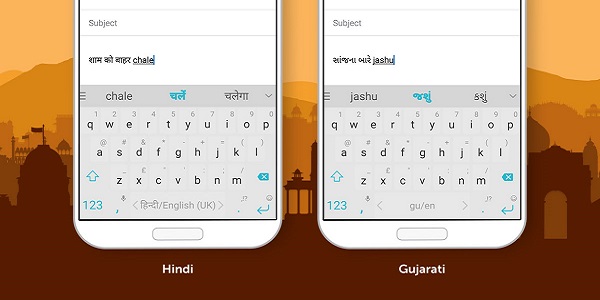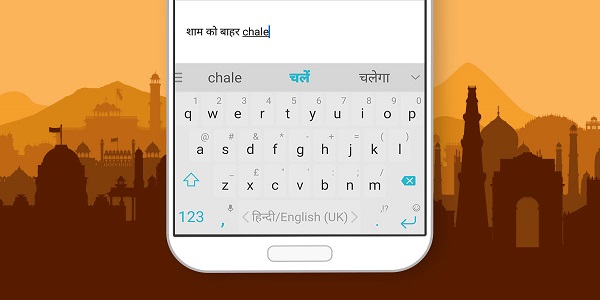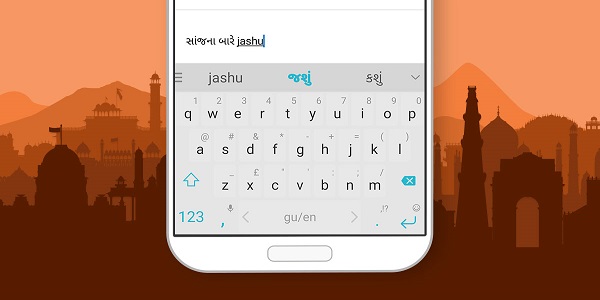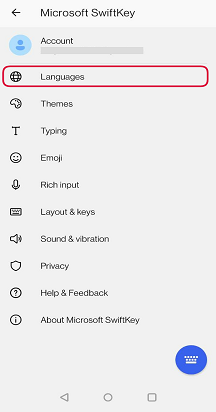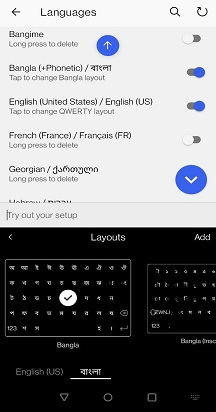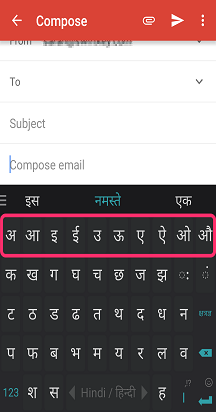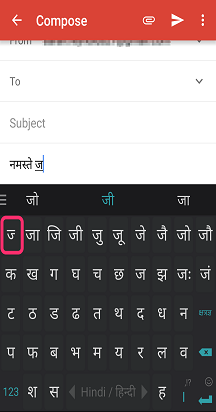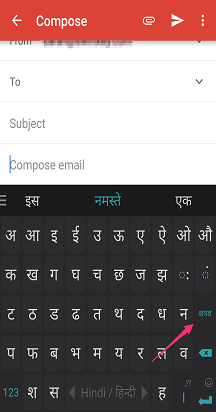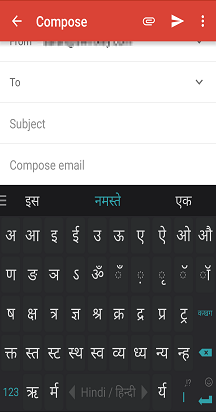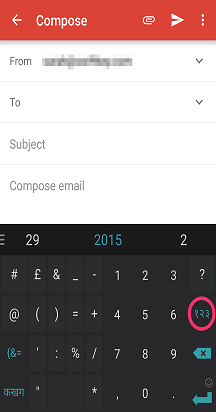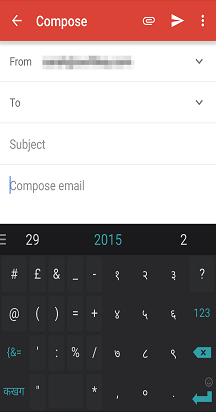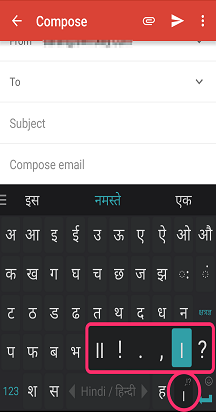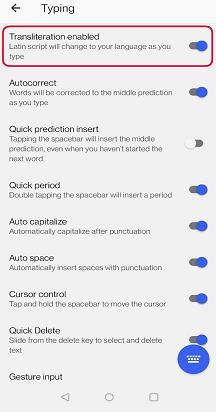Een koppeling voor onze YouTube-video: De transliteratiefunctie gebruiken met SwiftKey - YouTube
1 - Wat is Transliteratie?
In Microsoft SwiftKey kunt u met de transliteratiefunctie fonetisch typen met behulp van de toetsenbordindeling Latijns of QWERTY en scriptvoorspellingen weergeven die overeenkomen met het woord dat wordt getypt. U kunt uw selecties maken door op een woord in de voorspellingsbalk te tikken.
Voor deze talen biedt uw Microsoft SwiftKey Toetsenbord automatisch twee indelingstoetsenbordopties:
QWERTY-indeling
En systeemeigen scriptindeling
2 - Welke talen ondersteunen Transliteratie?
Momenteel bieden we ondersteuning voor transliteratie in de volgende talen:
- Bangla -Hindi -Gujarati -Kannada -Malajalam -Marathi - Odia -Perzisch -Punjabi -Tamil -Telugu -Urdu
3 - Uw indelingen downloaden en bijwerken
Als u uw Microsoft SwiftKey toetsenbord onlangs hebt geïnstalleerd of een van deze talen hebt gedownload, gebruikt u automatisch de nieuwe indeling. Als u echter eerder een van deze talen gebruikte, moet u handmatig overschakelen naar de nieuwe indeling als u deze wilt gebruiken.
Dit doet u als volgt:
-
Open Microsoft SwiftKey app vanaf uw apparaat
-
Tik op 'Talen'
-
Zoek de gekozen taal in uw lijst
-
Als de prompt 'Bijwerken' wordt weergegeven, tikt u op om de nieuwste versie te downloaden
-
Tik om over te schakelen naar een nieuwe indeling
4 - Transliteratie gebruiken
U kunt eenvoudig schakelen tussen QWERTY- en systeemeigen scriptindelingen door naar links of rechts te swipen op de spatiebalk, of door op de spatiebalk te tikken en vast te houden en de gewenste indeling te selecteren.
Opmerking: Microsoft SwiftKey Tamil-indeling volgt de Tamil 99-overeenkomst.Wanneer u zich in de QWERTY-indeling bevindt, ziet u zowel Latijnse scriptvoorspellingen als systeemeigen scriptvoorspellingen. In de systeemeigen scriptindeling ziet u alleen voorspellingen in die scripttaal.U bent ook niet beperkt tot het gebruik van één voor één. Als u de QWERTY-indeling gebruikt, ziet u Transliteratievoorspellingen voor scripts van uw talen die momenteel zijn ingeschakeld.Bij Transliteratie is er vaak behoefte aan meer voorspellingen. Tijdens het gebruik van deze talen biedt uw Microsoft SwiftKey toetsenbord meer ruimte voor dit doel. Tik op de pijl helemaal rechts van de voorspellingsbalk en voeg vervolgens woorden toe zoals normaal door te tikken om te selecteren.
De bovenste rij van het toetsenbord is een klinkerrij, die de juiste Matra weergeeft terwijl u de letters typt:
Terwijl u begint te typen, wordt in de eerste toets op de eerste rij de relevante halve letter weergegeven:
U hebt toegang tot extra letters en moeilijke tekens door op de toets 'Ksha Tra Gya' te drukken:
En open een numeriek toetsenblok door op de toets 123 te drukken en vervolgens op het lokale nummer 123 te drukken:
Snelle interpunctie kan als volgt worden ingevoegd met behulp van de schuifregelaar voor interpunctie:
Microsoft SwiftKey nog steeds woorden leert die u typt en deze toevoegt aan uw woordenlijst (of taalmodel), maar momenteel leert u geen nieuwe transliteratiekaarten. Dit betekent dat als u Microsoft SwiftKey een nieuw woord in Hindi leert, dit niet automatisch kan worden vergeleken met een fonetische QWERTY-scriptvermelding.
5 - Transliteratie uitschakelen
Als u geen systeemeigen script wilt typen, bieden we een wisselknop waarmee de transliteratiefunctie wordt uitgeschakeld, zodat u in plaats daarvan Latijns kunt gebruiken.De instelling vindt u in het menu Typen.
Deze functie wordt momenteel niet ondersteund op Microsoft SwiftKey voor iOS.